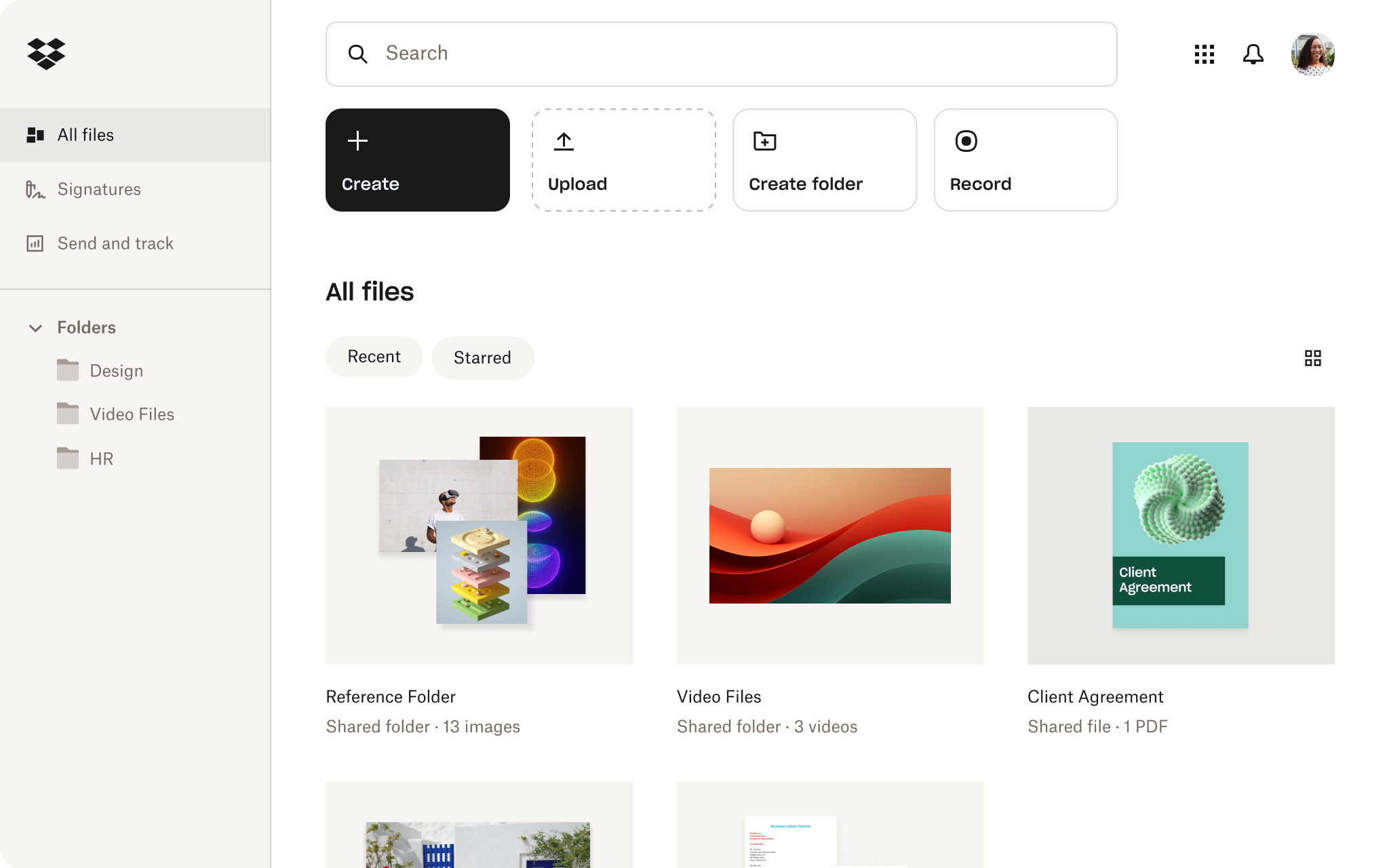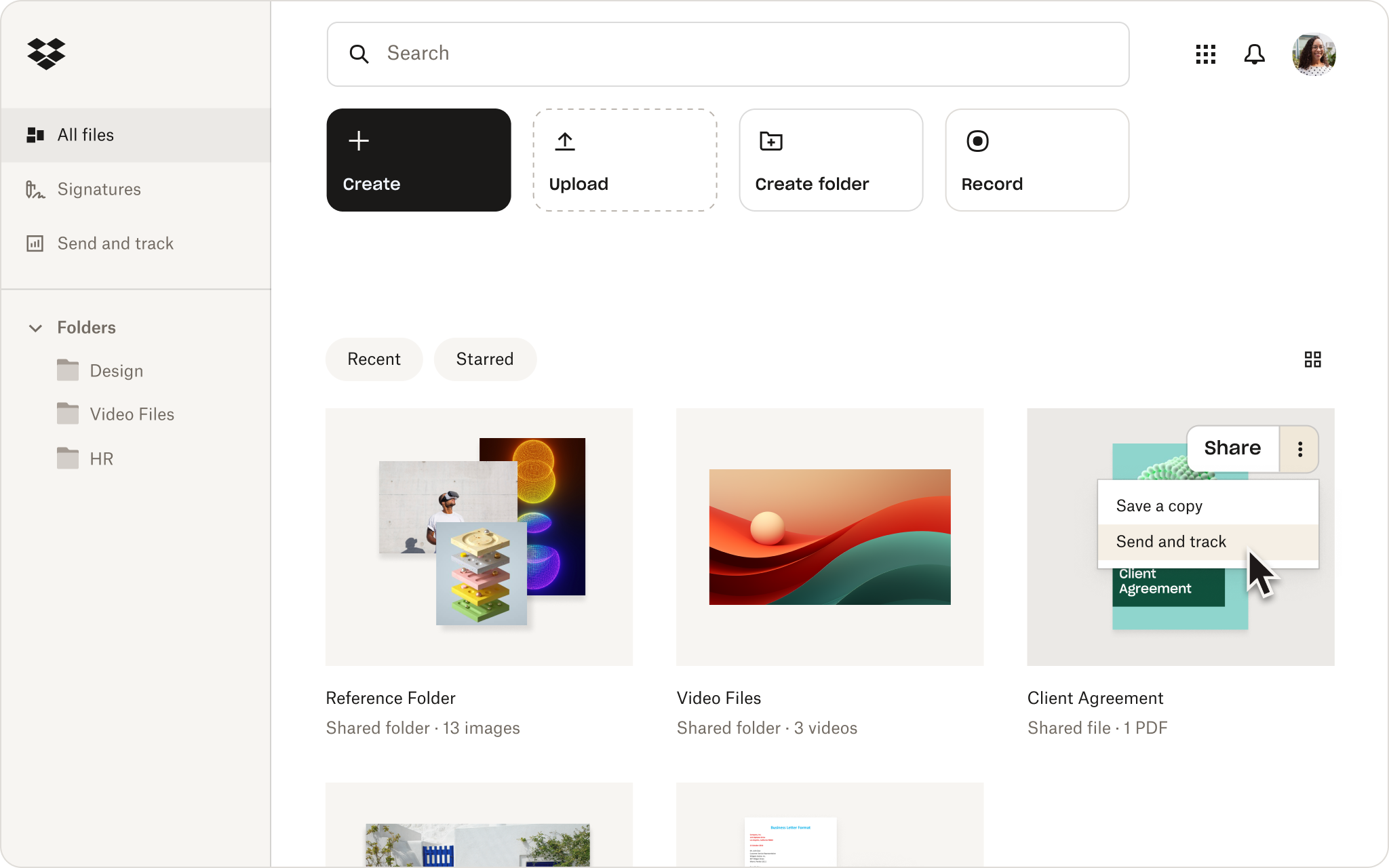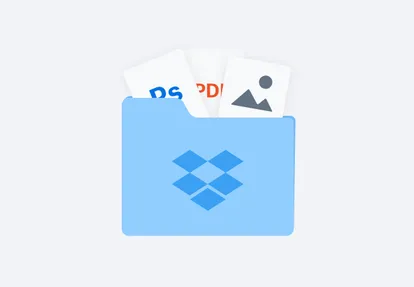Wandeln Sie JPGs aus Ihrem Dropbox-Konto in PDF-Dateien um
Sparen Sie sich den Aufwand, einzelne Dateien in kostenlose Tools hochzuladen und die Exporte herunterzuladen.
Klicken Sie einfach mit der rechten Maustaste auf ein in Ihrem Dropbox-Konto gespeichertes JPG, klicken Sie auf Speichern unter und wählen Sie PDF aus den Optionen aus. Kein lästiges Hochladen erforderlich – stattdessen können Sie jedes JPG mit wenigen Klicks in PDF umwandeln.